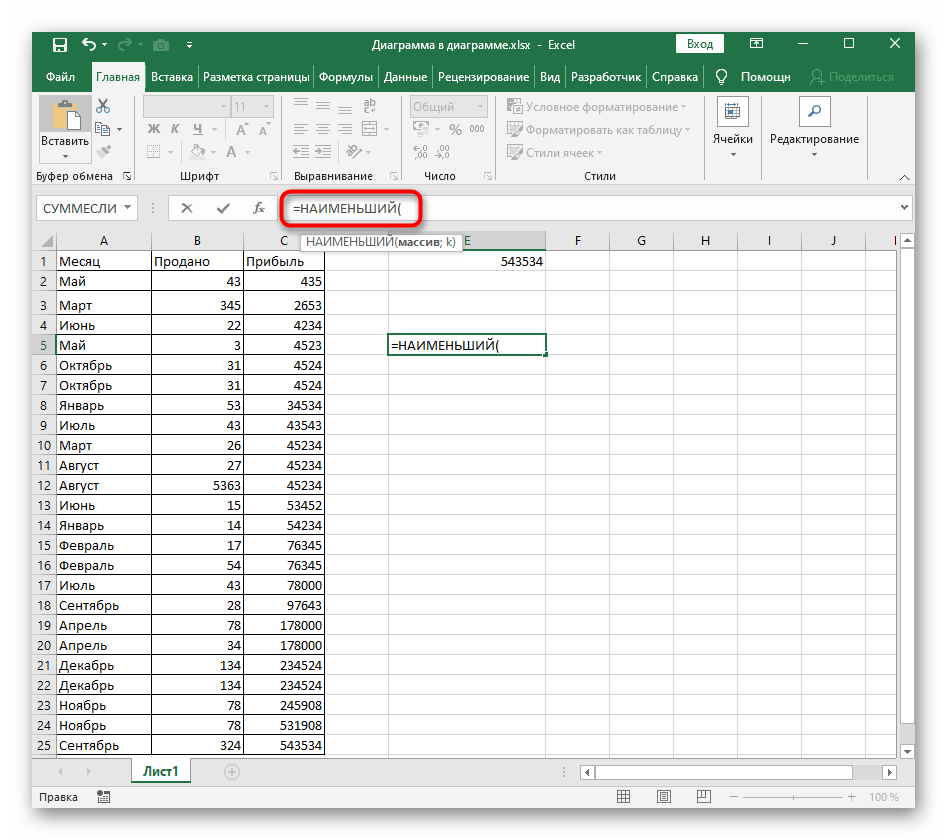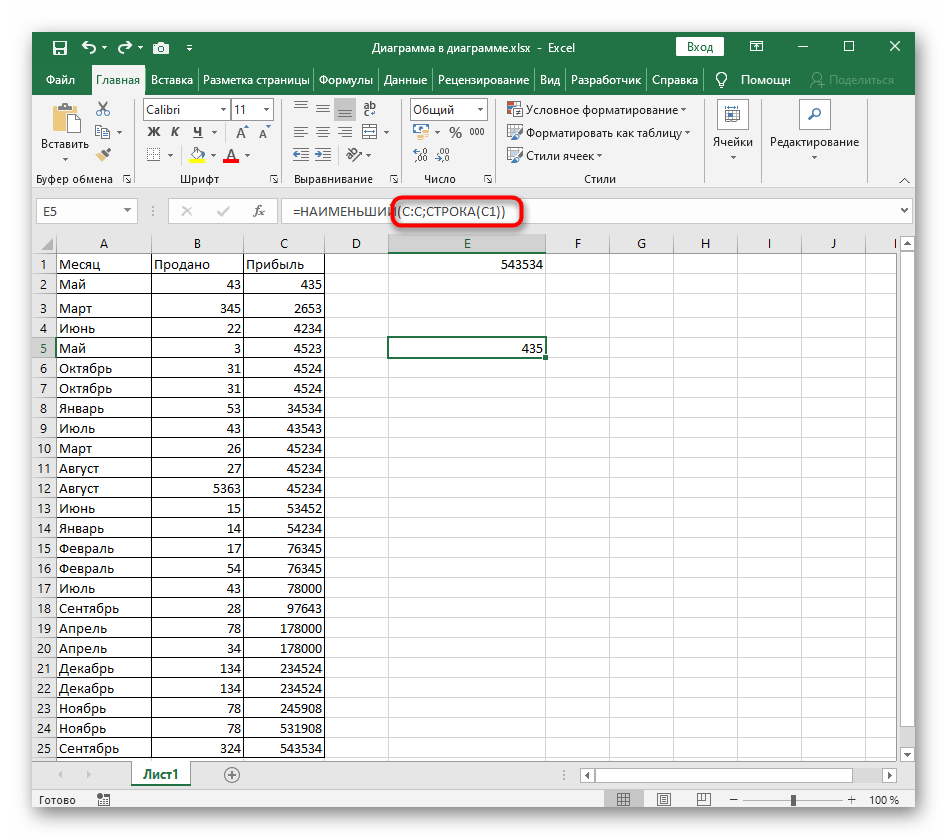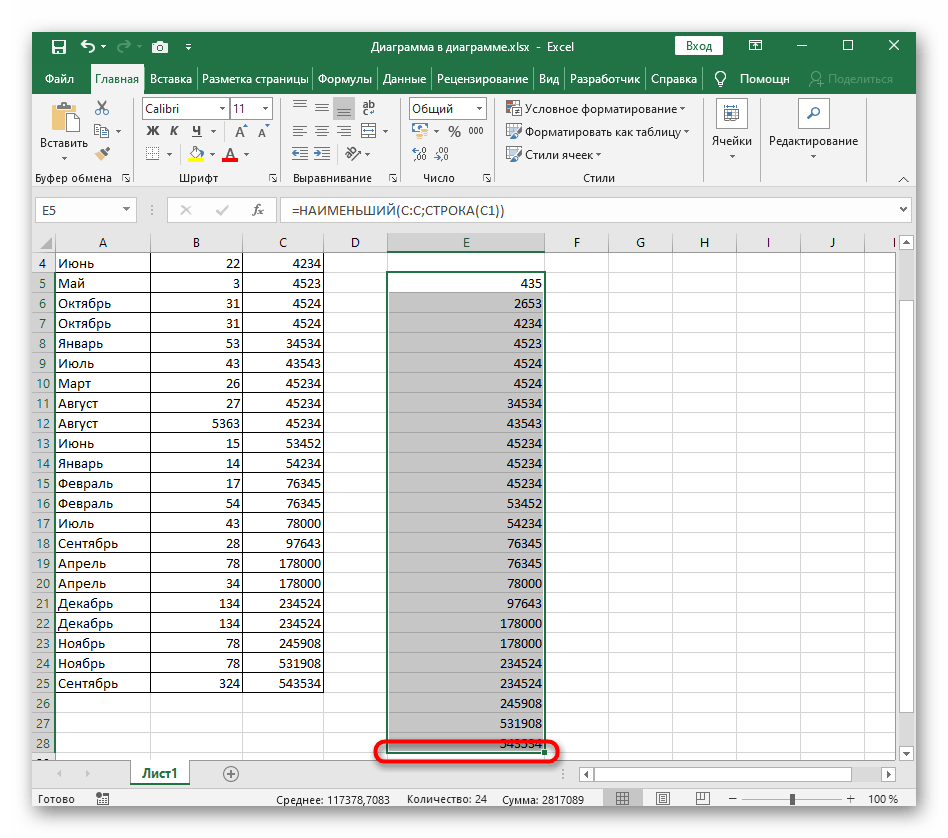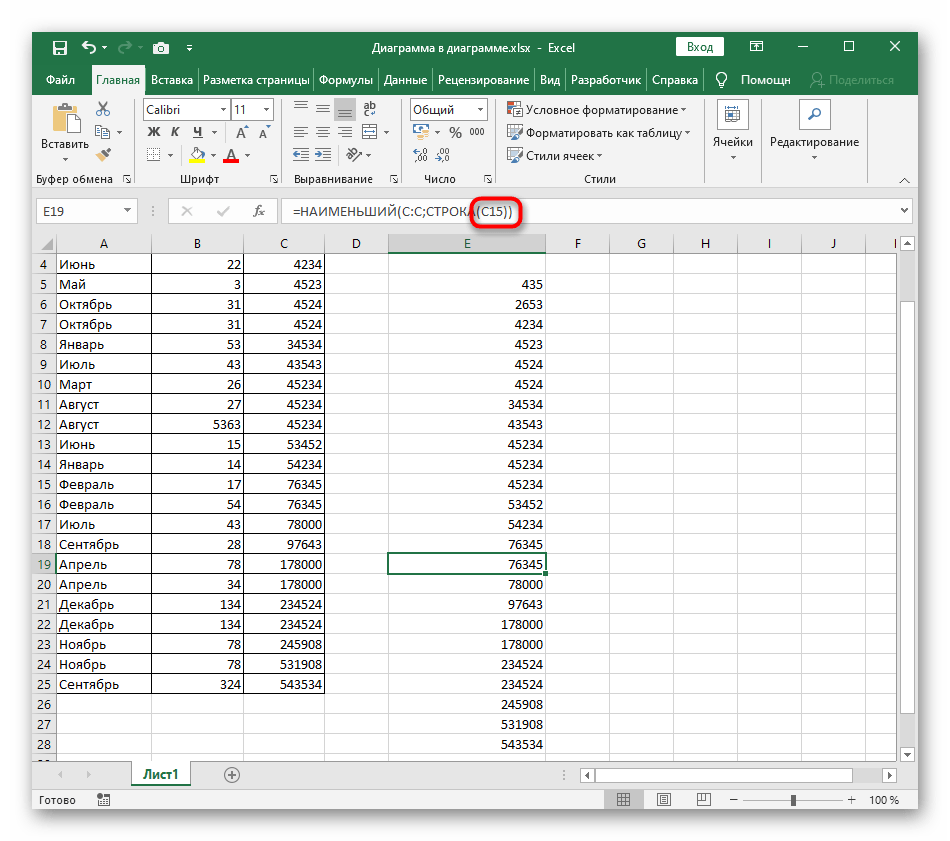Obsah:
Způsob 1: Tlačítka rychlého třídění
V Excel jsou dvě univerzální tlačítka, která umožňují provádět třídění podle abecedy, vzestupně nebo sestupně, pokud jde o čísla. Nejjednodušší je je používat, pokud již máte hotovou tabulku, pro kterou se třídění provádí. Mějte na paměti, že při přidávání nových hodnot se třídění naruší, a abyste předešli podobné situaci, je třeba jej spustit znovu nebo použít Způsob 3 tohoto článku.
- Nejprve stiskněte levé tlačítko myši a vyberte všechny hodnoty, které chcete seřadit vzestupně.
- Na kartě "Domů" rozbalte sekci "Úpravy" a vyberte nástroj "Třídění a filtr".
- V něm uvidíte dva různé typy třídění — v tomto případě je třeba vybrat "Třídění vzestupně".
- Pokud tabulka obsahuje další data mimo zadaný rozsah, zobrazí se oznámení s nabídkou rozšířit vybraný rozsah, aby se sousední řádky posunuly vzhledem k hodnotám ve vybraných buňkách.
- Pokud zvolíte rozšíření rozsahu, uvidíte, že všechna data v tabulce se posunula vzhledem k seřazeným hodnotám. Změny můžete vrátit stisknutím klávesové zkratky Ctrl + Z.
- Druhý typ třídění, který se týká pouze hranic zadaného výběru, se vztahuje pouze na vybrané řádky a nezahrnuje sousední.
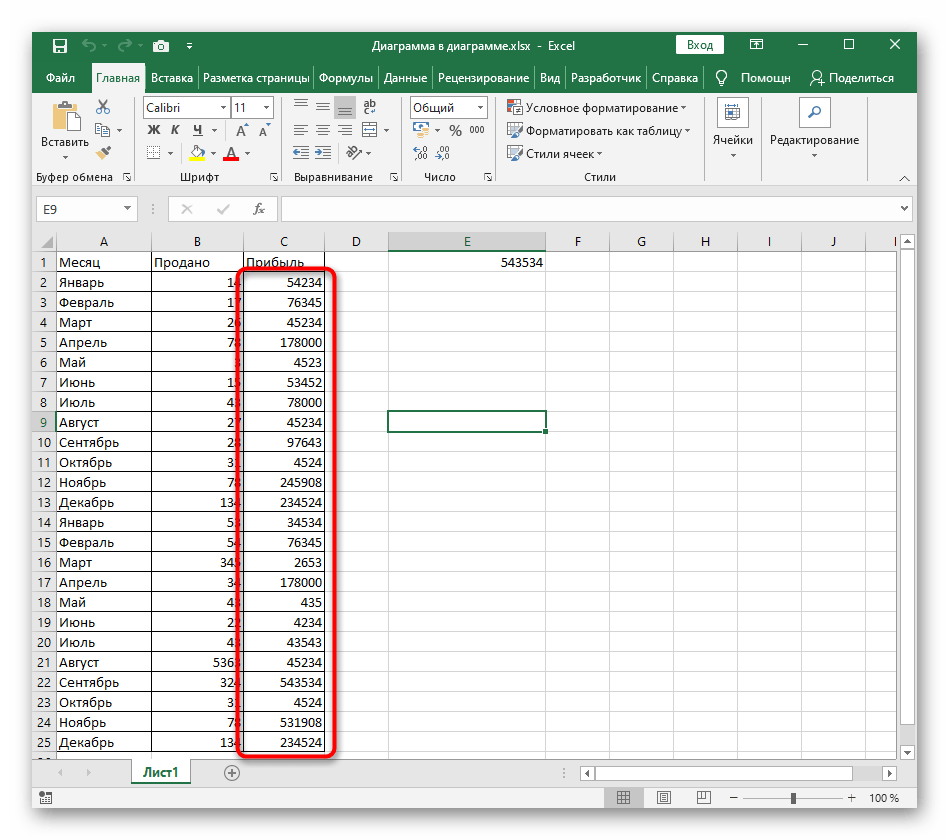
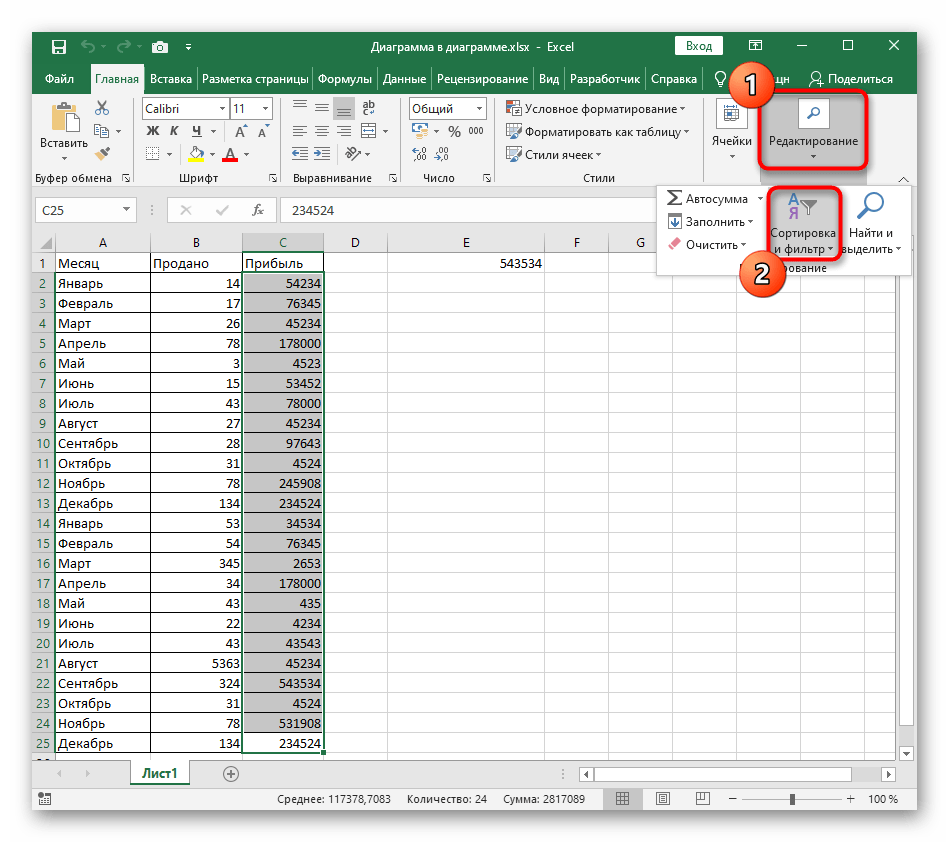
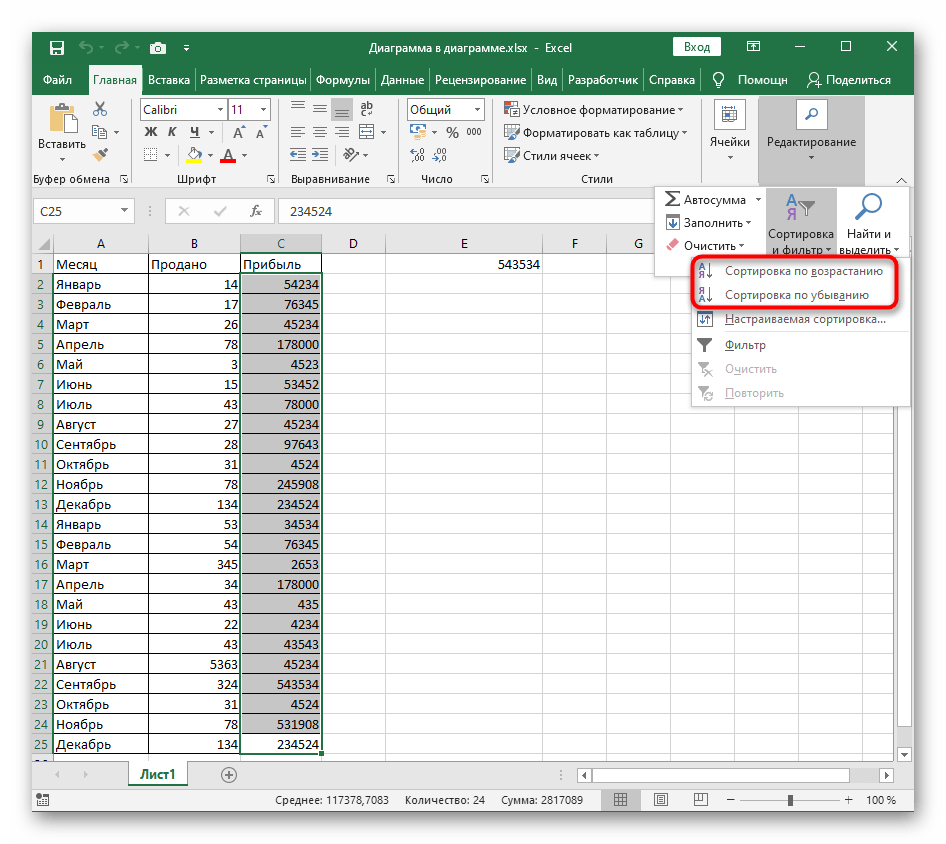
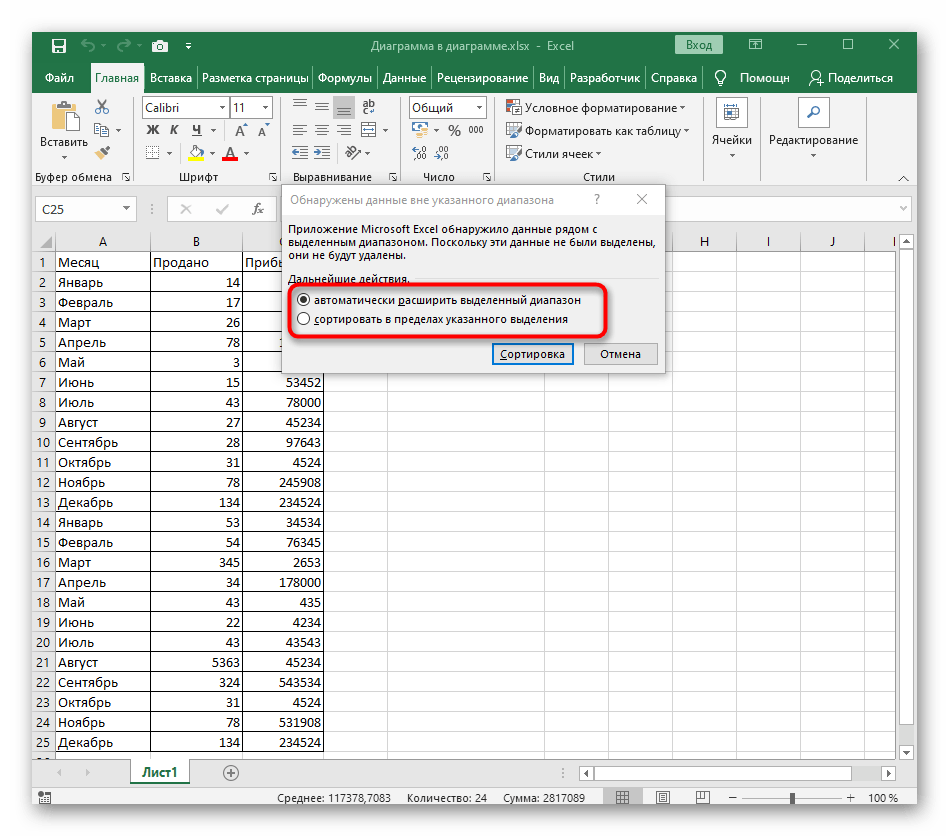
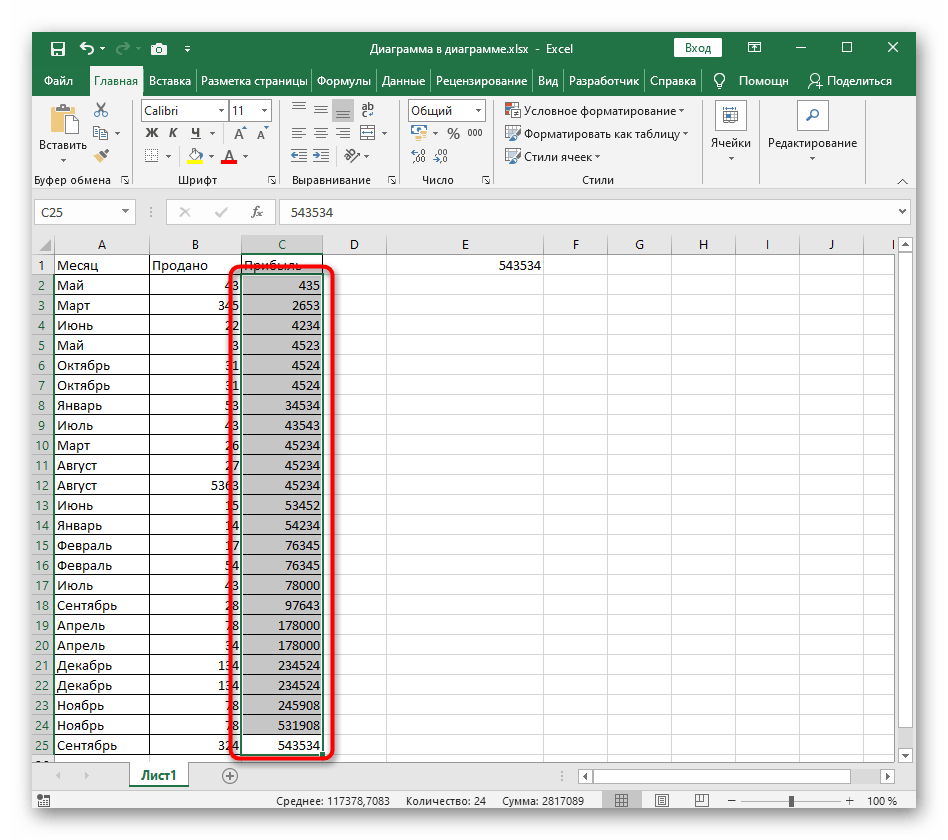
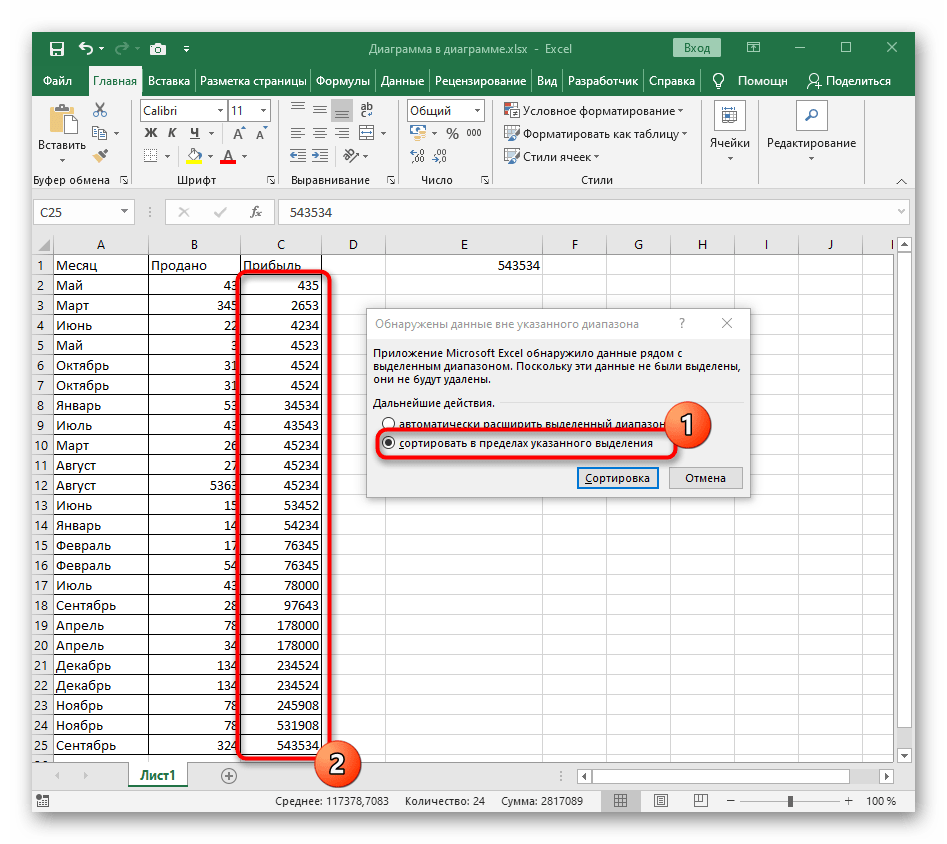
Způsob 2: Přizpůsobené třídění
Přizpůsobené třídění je vhodné při práci s několika hodnotami v tabulce, kdy je třeba nejen seřadit jeden řádek vzestupně, ale také využít abecední třídění nebo jiné jeho typy, které jsou v Excelu přítomny.Hlavní proces nastavení při použití tohoto nástroje vypadá jednoduše.
- Ve stejné sekci "Úprava" stiskněte tlačítko "Přizpůsobená třídění".
- Dříve jsme již hovořili o zobrazení upozornění při zjištění dat mimo vymezený rozsah. Seznamte se s obdrženými informacemi a rozhodněte, kterou variantu označit značkou.
- V prvních dvou rozbalovacích menu vyberte sloupec pro třídění a uvedené hodnoty.
- Pro parametr "Pořadí" nastavte hodnotu "Vzestupně".
- Pokud chcete seřadit další sloupce, ručně přidejte novou úroveň a proveďte stejné kroky.
- Vraťte se k tabulce a ujistěte se, že úkol byl úspěšně splněn.
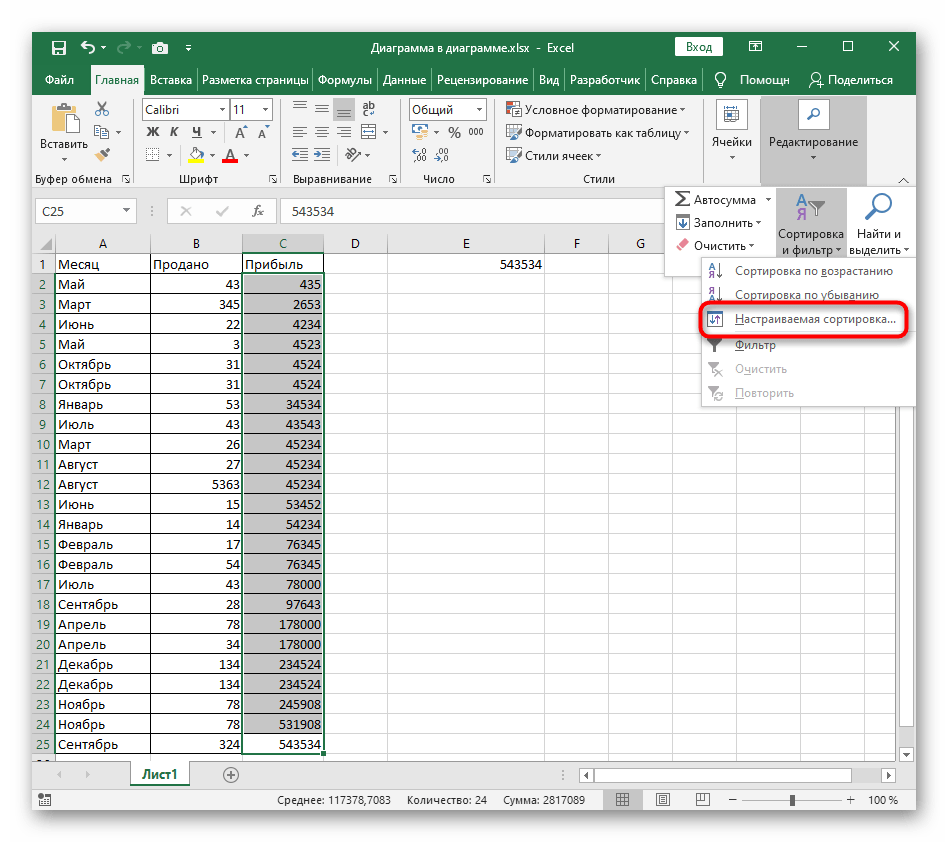
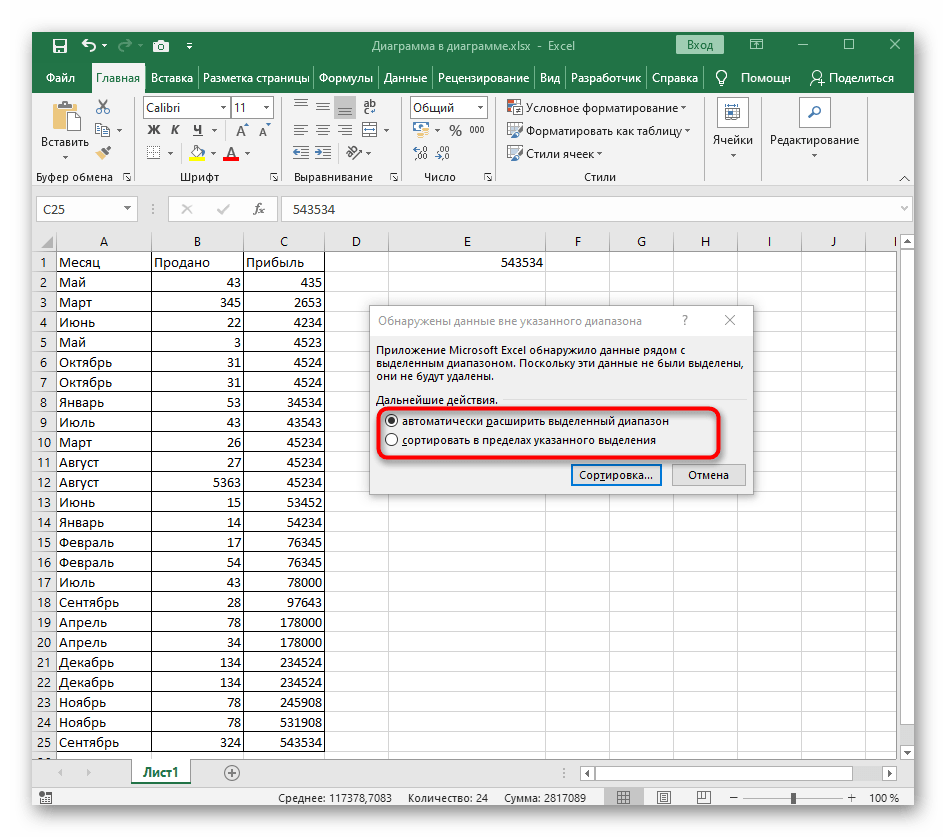
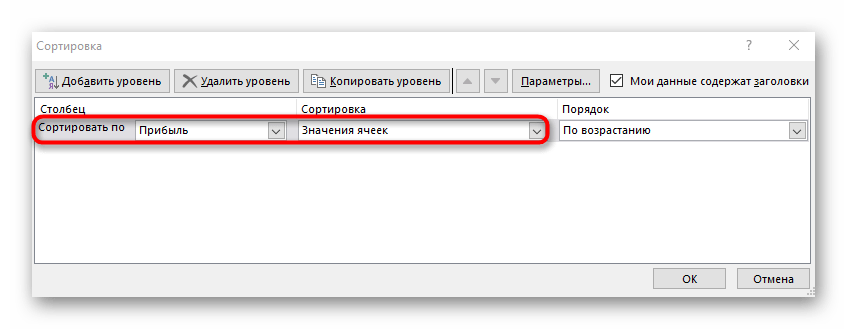
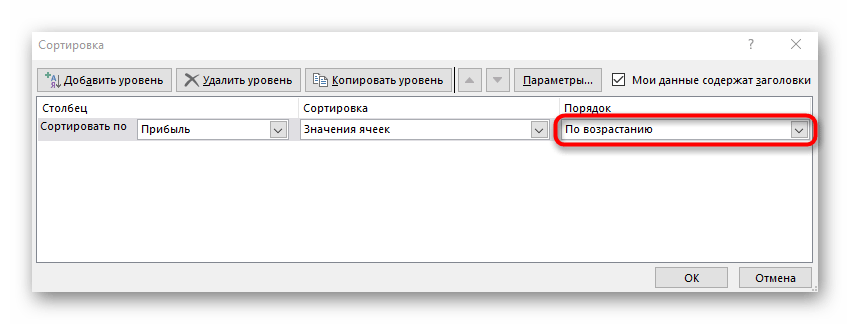
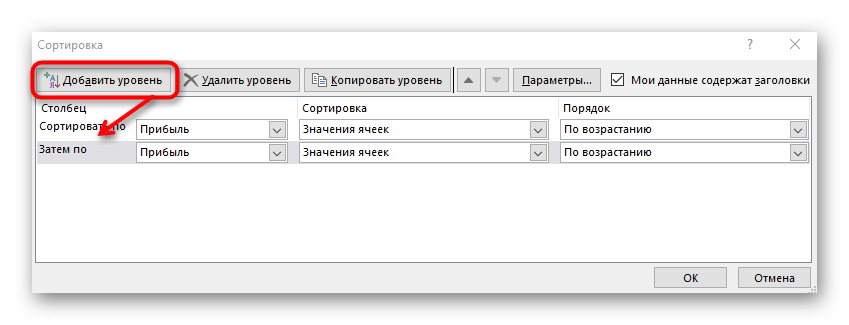
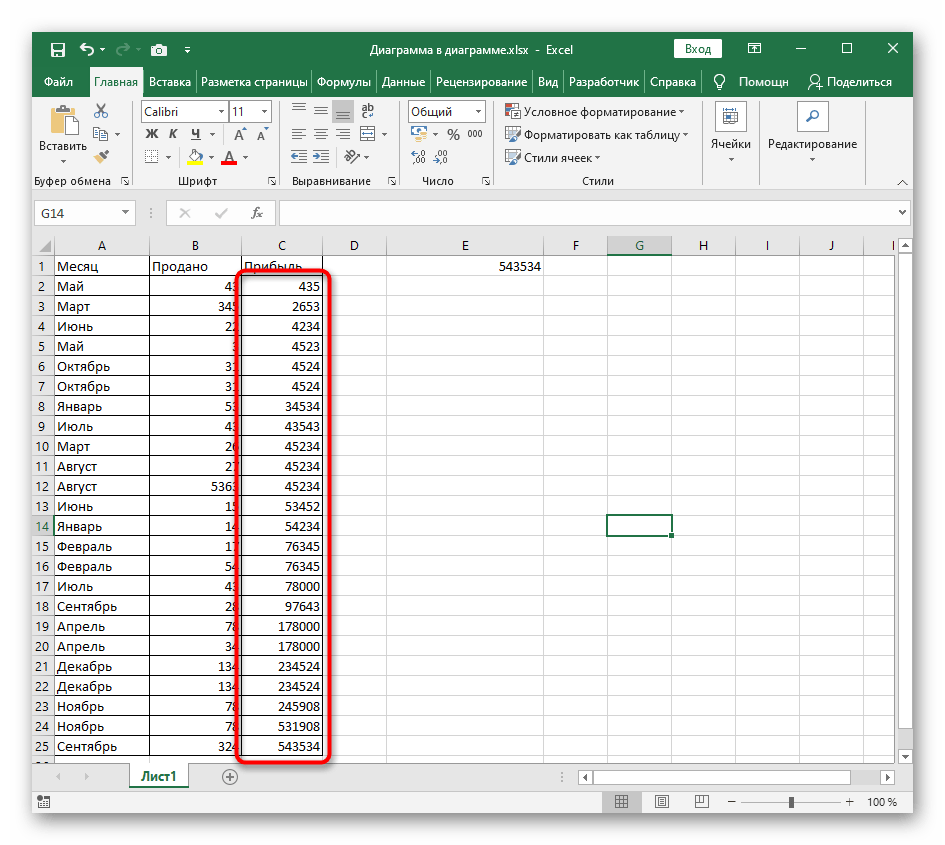
Způsob 3: Funkce pro dynamické třídění
Na závěr se podíváme na složitější, ale flexibilní způsob, který zahrnuje vytvoření pomocné funkce, jež bude porovnávat hodnoty v tabulce a zobrazovat v nových buňkách čísla vzestupně. Výhodou této metody oproti ostatním je, že funkce se automaticky rozšiřuje při přidávání nových hodnot do tabulky, což znamená, že dochází k jejich dynamickému třídění.
- Aktivujte první buňku pro funkci a zadejte
=NEJMENŠÍ. To je základní funkce, která automaticky vypočítá potřebné hodnoty. - Do závorek zadejte výraz
(A:A;ŘÁDEK(A1)), kde písmena sloupce nahraďte tříděným, a jako A1 použijte první číslo. - Natáhněte tuto funkci až na konec tabulky, aby se v každé buňce zobrazovalo odpovídající číslo.
- Pokud vyberete jakoukoli buňku z vytvořeného seřazeného seznamu, uvidíte, že obsah funkce se automaticky mění v závislosti na poli. To je hlavní vlastností takového pohodlného roztažení.